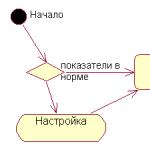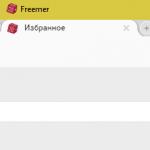Дуже часто ми забуваємо, що наш комп'ютер не вічний, і вивести його з ладу може будь-яка дрібниця. Інформація, яка зберігається на жорстких дискахє дуже вразливою. Іноді через незначну збою, випадкового вірусу або будь-яких необдуманих дій користувача, може піти реально важлива інформація. Видаляючи інформацію, ваш комп'ютер не стирає її з диска, а просто дає команду записувати нову інформацію на це місце, і вважати це місце вільним тільки умовно.
Тому, як тільки у вас пропали дані, без яких ваше подальше існування в цьому світі вам здається нікчемним, або ви їх «випадково» видалили, перестаньте записувати наступну інформацію, яка ляже «зверху» віддалених даних. Чим менше ви будете звертатися до жорсткого диска, Тим у вас буде більше шансів відновити максимальна кількістьданих. Саме з цієї причини не потрібно встановлювати програму для відновлення даних, про яку піде мова далі, на жорсткий диск! Зробіть будь-яким можливим способом, щоб звернення до того диску, який потрібно відновити, йшло від іншого диска.
Дії, необхідні перед відновленням даних
Якщо ви не хочете ускладнити і без того непросту ситуацію, в яку ви абсолютно випадково потрапили, то для початку перестаньте нервувати, щоб не погіршити ситуацію необдуманими діями, насамперед прочитайте статтю до самого кінця, Обміркуйте ваші подальші дії, а тільки після цього дійте. Ну а якщо ви раптом видалили з флешки або карти пам'яті дуже важливу інформацію, тобто досить проста, яка допоможе вам швидко відновити всі дані.
Складніше ситуація, при якій пропадає інформація з жорсткого диска . Не тільки механічнаполомка може бути причиною втрати інформації, проблема може полягати і в програмному збої. У таких випадках можна спробувати відновити дані за допомогою спеціальних програм.
У Мережі можна знайти безліч різноманітних програм для відновлення даних з карт пам'яті, або з жорстких дисків. Але якщо навіть ви вирішили купити платну програму, це не дає вам абсолютно ніяких гарантій того, що вся інформація буде відновлена.
Якщо ви не впевнені в своїх силах, то відразу після втрати даних вимикайте комп'ютер, і несіть його в сервіс, до справжніх професіоналів. Тоді ваші дані на 95% будуть врятовані, але з вас візьмуть певну суму, про яку найкраще запитати до ремонту. Якщо попросять занадто багато, то читаємо статтю далі!
Відновлення інформації за допомогою програми R-Studio
Для початку важлива інформація: не слід відновлювати файли на той же самий розділ вашого жорсткого диска, з якого вони пропали.
Для початку качаємо програму на, або. Запускаємо утиліту, вона має цілком зрозумілий інтерфейс, правда на англійською. В лівій частині головного вікнапрограми - « Device View»Нам буде видно все ті накопичувачі, які є в нашій системі, а в правому вікніми зможемо побачити всю інформацію про те накопичувачі, який захочемо відновити.

Тепер потрібно вибрати диск для відновлення ( N), Натиснути на жовту папку зверху, під назвою « Open Drive Files».

Перед нами відкрилося безліч папок, тепер розкриваємо всі каталоги папок по черзі. Тільки не думайте, що називатися папки будуть саме так, як ви їх називали.
Там можуть бути зовсім незрозумілі карлючки замість назв. Не звертаючи на все це уваги просто ставимо всюди галочки і сміливо тиснемо на папку (зверху), яка називається « Recover».


Очікуємо закінчення процесу ...

Тепер може виникнути вікно, в якому нам запропонують прибрати з очей геть атрибут « прихований»З будь-якого файлу. Нам потрібно погодитися і поставити відповідну галочку. тиснемо « продовжити».

І після того, як процес закінчиться, сміливо заходимо в « Мої документи«, В ній буде папка, яку створила програма R-Studioпід назвою R-TT. Ось в ній і лежить все те, що змогло відновитися.

А тепер давайте розглянемо ще один варіант вже повного відновлення всіх втрачених файлів. Для цього будемо використовувати функцію сканування всього диска. А називається вона « Scan«.

У вікні потрібно поставити галочку на Пошуку всіх відомих розширень файлів, і слідом за цим - « детальне сканування«, І вже після цього - Scan.

Використання цієї функції забере у нас багато часу, але результат того вартий. У правому вікні програми ми можемо побачити як відбувається сканування і скільки на даний момент вже просканувати.

Все ще чекаємо закінчення. Процес неймовірно довгий, тому потрібно терпіння.

Скажу чесно, моє терпіння скінчилося десь на половині процесу. За часом це зайняло майже годину, і довелося зупинити процес, натиснувши на кнопку «Стоп».

Для того, щоб переглянути всі відновлені файли - натисніть на кнопку «Плюс».

У наступному вікні програми ми зможемо побачити все файлові системи, які програма розпізнала. А отже, і всі ті дані, які ще можна повернути. Recognized 0, 1 і 2 зеленого кольору - це ті файли, які відновляться на 100%.
напис Extra Found Filesв жовтому або червоному кольорі - це та інформація, яку утиліта не змогла розпізнати і зрозуміти, до якої файлової системи вона належить.

А значить - відновити ці дані швидше за все не вийде, а якщо і вийде, то дані цілком можуть бути не читаються і щоб повернути їх до нормального стану, доведеться скористатися, який успішно редагує і відновлює все не-текстові дані, представлені в шестнадцатеричной системі числення.

Ну і тепер дивимося і вибираємо що з усього представленого програмою будете відновлювати. Для відновлення потрібно проставити галочки напроти потрібних вам файліві натискаємо Recover, Потім потрібно вказати адресу, куди записати відновлені файли і тиснемо ОК. Тільки все настройки для відновлення залишайте за замовчуванням.

Слідом з'явиться знайоме вікно, в якому знову запропонують прибрати прихований атрибут у деяких файлів, які будуть відновлюватися, а також програма пропонує пропустити, або замінити файли Thumbs. Ми їх сміливо пропускаємо і натискаємо на Skip.

Чекаємо знову, поки завершиться процес відновлення. Це знову займе якийсь час, після закінчення якого знову заходимо в папку « Мої документи«, Далі в папку від проги R-Studioпід назвою R-TT, а в ній вже будуть всі відновлені файли. Практично всі документи і файли обов'язково відкриються, на відео можуть бути незначні дефекти, а фото і текстові файли зазвичай відновлюються практично повністю.
Ну і на завершення хочу сказати, що все те, що ми з вами зараз зробили - це лише маленька частина від усього арсеналу функцій програми. Ця прога з успіхом застосовується для того, щоб відновити масиви RAID, А також можна знайти за допомогою неї будь-яку потрібну інформаціювсередині локальної мережі. Ще в утиліті є така функція, в якій можна знайти видалені дані з різноманітних атрибутів і по масці, а також можете створити навіть образ падаючого гвинта! Головне - не робити необдуманих вчинків.
Втрата інформації, що зберігається на жорсткому диску (HDD), - подія сумне, але частіше за все не фатальне. Випадково видалені документи, папки і навіть цілі розділи можна відновити, якщо не відбулося нічого такого, що могло б стати цьому на заваді.
Як відновити дані з жорсткого диска, в яких випадках це можна зробити самостійно і коли краще не ризикувати, а звернутися до фахівців, розповімо далі.
Як відновити дані з жорсткого диска
Коли зниклі файли можна відновити
Головна умова успішного відновлення інформації - це фізична справність жорсткого диска.
Швидше за все, вам вдасться повернути дані, які:
- були видалені, минаючи кошик;
- знищені вірусом;
- пропали внаслідок збою файлової системи(При таких неполадки зазвичай губляться цілі каталоги і розділи);
- знаходилися в розділі, який був відформатований (при форматуванні стирається частина відомостей про розташування файлів на вінчестері, але самі вони залишаються на місці).
А ось, в яких випадках відновити інформацію не вдасться:
- якщо область вінчестера, де зберігалися дані, була переписана (так, при перевстановлення операційної системи з форматуванням томи всі об'єкти старої ОС знищуються безповоротно);
- якщо об'єкти були видалені за допомогою програми-шредера (шредери також перезаписують області зберігання видаляються об'єктів, причому багаторазово);
- при пошкодженні магнітної поверхні «млинців» вінчестера.
Коли не варто займатися відновленням самостійно
Якщо немає впевненості в справності накопичувача, а інформація дуже цінна, краще утриматися від експериментів і звернутися за відновленням в спеціалізований сервіс. Послуга не з дешевих, і фахівці там працюють не всесильні, тому чим менше ви будете мучити «хворий» диск, тим нижче виявиться ціна і вище шанси на успіх.
На несправність вінчестера вказують наступні ознаки:
- Неприродний шум при роботі (брязкіт, клацання, клацання, свист і т. Д.).
- HDD час від часу перестає визначатися комп'ютером - то пропадає, то з'являється.
- Операційна система працює дуже повільно, жорсткий диск весь час завантажений на 100% без високого навантаження на оперативну пам'ять.
- При записи і читанні файлів виникають різні помилки.
- Про несправності накопичувача інформує операційна системаабо програми, що стежать за станом HDD в реальному часі (якщо встановлені).
- Комп'ютер перестає завантажуватися з вінчестера (за умови, що з інших носіїв він вантажиться нормально).
- Часто виникають « сині екранисмерті »із зазначенням на помилки, характерні для дискових неполадок (INACCESSIBLE_BOOT_DEVICE, NTFS_FILE_SYSTEM, KERNEL_MODE_EXCEPTION_NOT_HANDLED).
Чотири найважливіших правила відновлення інформації
Як і за допомогою чого відновлюють дані на жорстких дисках, я розповім трохи пізніше, а зараз - пара слів, що потрібно зробити перед цим і як правильно виконувати процедуру відновлення.
- Відновлені дані можна скидати на інший розділ того ж вінчестера або на інший фізичний носій, але не в той же місце, звідки вони були прочитані. Тому якщо ваш HDD чи не розбитий на розділи, приготуйте флешку або ще один жорсткий диск підходящої ємності.
- Як тільки ви помітили пропажу важливих даних, припиніть всі операції з HDD і негайно приступайте до відновлення. Це дозволить уникнути випадкового перезапису.
- Намагайтеся відновлювати все, що потрібно, за один сеанс без зупинки програми. Тим більше - без перезавантаження комп'ютера.
- Якщо не допомогла одна програма, використовуйте інші, поки вся інформація не буде відтворена.
Добрий день.
Не так давно мені довелося відновлювати кілька фотографій з флешки, яка випадково була відформатована. Справа ця не проста, і поки вдалося відновити більшість файлів, довелося познайомитися практично з усіма популярними програмами для відновлення інформації.
У цій статті я хотів би привести список цих програм (до речі, їх все можна віднести до категорії універсальних, тому що ними можна відновлювати файли як з жорстких дисків, так і з інших носіїв, наприклад, з карти пам'яті - SD, або флешки USB).
Вийшов не маленький список з 22 програм ( далі в статті, всі програми відсортовані за алфавітом).
сайт: http://7datarecovery.com/
ОС: Windows: XP, 2003, 7, Vista, 8
опис:
По-перше, ця утиліта відразу ж вас радує наявністю російської мови. По-друге, вона досить багатофункціональна, після запуску, вона пропонує вам 5 варіантів відновлення:
Відновлення файлів з пошкоджених і форматованих розділів жорсткогодиска;
відновлення випадково віддалених файлів;
Відновлення файлів віддалених з флешок і карт пам'яті;
Відновлення розділів диска (коли пошкоджена MBR, диск відформатований і ін.);
Відновлення файлів з телефонів і планшетів Android.
Скріншот:

сайт: http://www.file-recovery.net/
ОС: Windows: Vista, 7, 8
опис:
Програма для відновлення випадково видалених даних або даних з пошкоджених дисків. Підтримує роботу з безліччю файлових систем: FAT (12, 16, 32), NTFS (5, + EFS).
Крім цього може працювати безпосередньо з жорстким диском, Коли порушена його логічна структура. До того ж програма підтримує:
Всі типи вінчестерів: IDE, ATA, SCSI;
Карти пам'яті: SunDisk, MemoryStick, CompactFlash;
USB пристроїва (флешки, зовнішні жорсткі диски).
Скріншот:

3. Active Partition Recovery
ОС: Windows 7, 8
опис:
Однією з важливою особливістю цієї програми є те, що вона може бути запущена і під DOS і під Windows. Вдається це завдяки тому, що її можна записати на завантажувальний диск CD (ну мул флешку).
Ця утиліта, зазвичай, використовується для відновлення цілих розділів жорсткого диска, а не окремих файлів. До речі, програма дозволяє зробити архів (копію) MBR таблиць і секторів жорсткогодиска ( завантажувальні дані).
Скріншот:

4. Active UNDELETE
сайт: http://www.active-undelete.com/
ОС: Windows 7/2000/2003 / 2008 / XP
опис:
Скажу вам, що це одна з найбільш універсальних програмдля відновлення даних. Головне в тому, що вона підтримує:
1. всі найпопулярніші файлові системи: NTFS, FAT32, FAT16, NTFS5, NTFS + EFS;
2. працює у всіх ОС Windows;
3. підтримує велику кількість носіїв: SD, CF, SmartMedia, Memory Stick, ZIP, USB флешки, зовнішні жорсткі диски USB, та ін.
Цікаві можливості повної версії:
Підтримка жорстких дисків, обсягом понад 500 Гб;
Підтримка апаратних і програмних RAID-масивів;
Створення аварійних завантажувальних дисків (про аварійні диски);
Можливість пошуку віддалених файлів по безлічі атрибутів (особливо актуально, коли файлів багато, жорсткий диск ємний, і ви точно не пам'ятаєте не назва файлу ні його розширення).
Скріншот:

сайт: http://www.aidfile.com/
ОС: Windows 2000/2003/2008/2012, XP, 7, 8 (32-біт і 64-біт)
опис:
На перший погляд досить не велика утиліта, до того ж без російської мови (але це тільки на перший погляд). Ця програма здатна відновлювати дані в самих різних ситуаціях: Помилка в програмному забезпечення, випадкове форматування, видалення, вірусні атаки і т.д.
До речі, як заявляють самі розробники, відсоток відновлення файлів цією програмою вище багатьох її конкурентів. Тому, якщо інші програми не можуть відновити вам втрачені дані, є сенс ризикнути перевірити диск цією програмою.
Деякі цікаві можливості:
1. Відновлює файли Word, Excel, Power Pont і ін.
2. Може відновити файли при перевстановлення ОС Windows;
3. Досить «сильна» опція по відновленню різних фотографій і картинок (причому, на різних типах носіїв).
Скріншот:

сайт: http://www.byclouder.com/
ОС: Windows XP / Vista / 7/8 (x86, x64)
опис:
Чим радує ця програма - так цієї своєю простотою. Після запуску, відразу ж (причому на великому і могутньому) пропонує вам просканувати диски ...
Утиліта здатна шукати найрізноманітніші типи файлів: архіви, аудіо та відео, документи. сканувати можна різні типиносіїв (правда, з різним успіхом): CD диски, флешки, жорсткі диски тощо. Чи достатня проста в освоєнні.
Скріншот:

7. Disk Digger
сайт: http://diskdigger.org/
ОС: Windows 7, Vista, XP
опис:
Досить проста і зручна програма (не вимагає установки, до речі), яка допоможе легко і швидко відновити видалені файли: музику, фільми, картинки, фотографії, документи. Носії можуть бути різні: від жорсткого диска, до флешок і карт пам'яті.
Підтримувані файлові системи: FAT12, FAT16, FAT32, exFAT і NTFS.
Резюмуючи: утиліта з досить середніми можливостями, допоможе, в основному, в самих «простих» випадках.
Скріншот:

сайт: http://www.easeus.com/datarecoverywizard/free-data-recovery-software.htm
ОС: Windows XP / Vista / 7/8 / Windows Server 2012/2008/2003 (x86, x64)
опис:
Відмінна програма для відновлення файлів! Допоможе в самих різних колотнечах: випадковому видаленні файлів, при невдалому форматуванні, пошкодженні розділу, при збої живлення і т.п.
Вдається відновлювати навіть зашифровані і стислі дані! Утиліта підтримує всі найпопулярніші файлові системи: VFAT, FAT12, FAT16, FAT32, NTFS / NTFS5 EXT2, EXT3.
Бачить і дозволяє сканувати найрізноманітніші носії: IDE / ATA, SATA, SCSI, USB, зовнішні жорсткі диски, Fire wire (IEEE1394), флешки, цифрові камери, дискети, аудіо-плеєри та багато інших пристроїв.
Скріншот:

сайт: http://www.krollontrack.com/data-recovery/recovery-software/
ОС: Windows 95/98 Me / NT / 2000 / XP / Vista / 7
опис:
Одна з кращих програмдля відновлення інформації, яка допоможе і в разі простою помилки при видаленні, і в випадках коли на багато інших програм уже не доводиться рассщітивать.
Окремо варто сказати, що програма дозволяє успішно знаходити 255 різних типівфайлів (аудіо, відео, документи, архіви і т.д.), підтримує FAT і NTFS системи, Жорсткі диски (IDE / ATA / EIDE, SCSI), дискети (Zip і Jaz).
Крім іншого, в EasyRecovery вбудована функція, яка допоможе вам перевірити і оцінити стан диска (до речі, в одній зі статей раніше ми вже розбирали питання,).
Утиліта EasyRecovery допомагає відновити дані при наступних випадках:
Випадкового видалення (наприклад, при використанні кнопки Shift);
- вірусне зараження;
- Пошкодження через відключення електрики;
- Проблем при створенні розділів при установці Windows;
- Пошкодження структури файлової системи;
- Форматування носія або застосування програми FDISK.
Скріншот:

10. GetData Recovery My Files Proffesional
сайт: http://www.recovermyfiles.com/
ОС: Windows 2000 / XP / Vista / 7
опис:
Recover My Files - досить непогана програма для відновлення різних типів даних: графіки, документів, музичних і відео архівів.
До того ж підтримує всі найпопулярніші файлові системи: FAT12, FAT16, FAT32, NTFS і NTFS5.
Деякі особливості:
Підтримка більше 300 типів даних;
Може відновлювати файли з HDD, флеш-карт, USB пристроїв, дискет;
Спеціальна функція по відновленню Zip - архівів, файлів PDF, Креслень autoCad (якщо ваш файл підходить під цей тип - обов'язково рекомендую спробувати цю програму).
Скріншот:

сайт: http://www.handyrecovery.ru/
ОС: Windows 9x / Me / NT / 2000 / XP / 2003 / Vista / 7
опис:
досить проста програма, З російським інтерфейсом, призначена для відновлення видалених файлів. Може застосовуватися в самих різних випадках: Вірусній атаці, збоїв програмного забезпечення, При випадковому видалення файлів із кошика, при форматуванні жорсткогоДіскау т.д.
Після сканування і аналізу, Handy Recovery надасть вам можливість переглядати диск (або інший носій, наприклад, карта пам'яті) так само як і в звичайному провіднику, тільки поряд з «нормальними файлами» ви будете бачити файли, які були видалені.
Скріншот:

сайт: http://www.icare-recovery.com/
ОС: Windows 7, Vista, XP, 2000 pro, Server 2008, 2003, 2000.
опис:
Дуже потужна програма для відновлення видалених і відформатованих файлів з різних типів носіїв: USB флеш-карт, SD карт пам'яті, жорстких дисків. Утиліта може допомогти відновить ьфайл з не читається розділу диска (Raw), при пошкодженні завантажувального запису MBR.
На жаль, немає підтримки російської мови. Після запуску, перед вами буде можливість вибору з 4-х майстрів:
1. Partition Recovery - майстер, який допоможе відновити видалені розділи жорсткого диска;
2. Deleted File Recovery - цей майстер використовується для відновлення видаленого файлу (ів);
3. Deep Scan Recovery - сканування диска на існуючі файли і файли які можна відновити;
4. Format Recovery - майстер, який допоможе відновити файли після форматування.
Скріншот:

13. MiniTool Power Data
сайт: http://www.powerdatarecovery.com/
ОС: Windows XP / Vista / Windows 7 / Windows 8
опис:
Досить не погана програма для відновлення файлів. Підтримує декілька типів носіїв: SD, Smartmedia, Compact Flash, Memory Stick, HDD. Застосовується в самих різних випадках втрати інформації: будь-то вірусна атака, або помилкове форматування.
Радує і те, що в програмі російський інтерфейс і можна без праці в усьому розібратися. Після запуску утиліти, вам пропонується на вибір кілька майстрів:
1. Відновлення файлів після випадкового видалення;
2. Відновлення пошкоджених розділів жорстких дисків, наприклад, не читається розділ Raw;
3. Відновлення втрачених розділів (коли ви взагалі не бачите, що на жорсткому диску є розділи);
4. Відновлення CD / DVD дисків. До речі, вельми корисна штука, тому що далеко не в кожній програмі є дана опція.
Скріншот:

14. O & O Disk Recovery
сайт: http://www.oo-software.com/
ОС: Windows 8, 7, Vista, XP
опис:
O & O DiskRecovery - дуже потужна утиліта для відновлення інформації з багатьох типів носіїв. Більшість вилучених файлів (якщо ви не записували на диск іншої інформації) може бути відновлена за допомогою утиліти. Дані можуть бути реконструйовані, навіть якщо жорсткий диск піддався форматування!
Користуватися програмою дуже просто (до того ж є російська мова). Після запуску, утиліта запропонує вам вибрати носій для сканування. Інтерфейс виконаний в такому стилі, що навіть непідготовлений користувач буде відчувати себе цілком упевнено, майстер проведе його крок за кроком і допоможе відновити втрачену інформацію.
Скріншот:

сайт: http://rlab.ru/tools/rsaver.html
ОС: Windows 2000/2003 / XP / Vista / Windows 7
опис:
По-перше, це безкоштовна програма (з огляду на, що безкоштовних програмдля відновлення інформації раз два і все, це вагомий аргумент).
По-друге, повна підтримка російської мови.
По-третє, показує досить непогані результати. Програма підтримує файлові системи FAT і NTFS. Може відновлювати документи після форматування або випадкового видалення. Інтерфейс виконаний в стилі «мінімалізм». Сканування запускається за допомогою всього однієї кнопки (алгоритми і настройки програма вибере самостійно).
Скріншот:

сайт: http://www.piriform.com/recuva
ОС: Windows 2000 / XP / Vista / 7/8
опис:
Дуже проста програма (до того ж безкоштовна), розрахована на непідготовленого користувача. За допомогою неї, крок за кроком, можна відновити безліч типів файлів з різних носіїв.
Recuva досить швидко сканує диск (або флешку), а після видає список файлів, які можна відновити. До речі, файли позначаються маркерами (добре читаються, значить легко відновити; середньо -чітаемие - шанси невеликі, але є; погано -чітаемие - шансів мало, але можна спробувати).
Скріншот:

сайт: http://www.reneelab.com/
ОС: Windows XP / Vista / 7/8
опис:
Дуже проста програма для відновлення інформації. В основному призначена для відновлення фотографій, картинок, деяких типів документів. По крайней мере, показує себе в цьому краще за багатьох інших програм подібного роду.
Так само в цій утиліті є одна цікава можливість- створення образу диска. Може бути дуже корисно, резервне копіювання ще ніхто не відміняв!
Скріншот:

18. Restorer Ultimate Pro Network
 сайт: http://www.restorer-ultimate.com/
сайт: http://www.restorer-ultimate.com/
ОС: Windows: 2000 / XP / 2003 / Vista / 2008 / 7/8
опис:
Ця програма бере свій початок ще у 2000-них. У той час була популярна утиліта Restorer 2000, до речі, вельми не погана. На зміну їй прийшла програма Restorer Ultimate. На мою скромну думку, програма одна з кращих для відновлення втраченої інформації (плюс підтримка російської мови).
Професійна версія програми підтримує відновлення і реконструкцію даних RAID (незалежно від рівня складності); є можливість відновлення розділів, які система позначає як Raw (не читані).
До речі, за допомогою цієї програми можна підключитися до робочого столу іншого комп'ютера і спробувати відновити файли на ньому!
Скріншот:

сайт: http://www.r-tt.com/
ОС: Windows 2000 / XP / 2003 / Vista / 7/8
опис:
R-Studio - це, напевно, найзнаменитіша програма для відновлення видаленої інформації з диска / флешок / карт пам'яті і ін. Носіїв. Програма працює просто дивно, вдається відновити навіть ті файли, про які й не «мріяв» перед запуском програми.
можливості:
1. Підтримка всіх ОС Windows (крім цього: Macintosh, Linux і UNIX);
2. Є можливість відновлювати дані по мережі інтернет;
3. Підтримка просто величезного числа файлових систем: FAT12, FAT16, FAT32, exFAT, NTFS, NTFS5 (створених або змінених в Windows 2000 / XP / 2003 / Vista / Win7), HFS / HFS (Macintosh), Little and Big Endian variants of UFS1 / UFS2 (FreeBSD / OpenBSD / NetBSD / Solaris) і Ext2 / Ext3 / Ext4 FS (Linux);
4. Можливість відновлення дискових масивів RAID;
5. Створення образів диска. Такий образ, до речі, можна стиснути і записати на флешку або інший жорсткий диск.
Скріншот:

сайт: http://www.ufsexplorer.com/download_pro.php
ОС: Windows XP, 2003, Vista, 2008, Windows 7, Windows 8 (повна підтримка ОС 32 і 64-біт).
опис:
Професійна програма, призначена для відновлення інформації. Включає в себе величезний набір майстрів, які допоможуть в більшості випадків:
Undelete - пошук і відновлення видалених файлів;
Raw recovery - пошук втрачених розділів жорсткого диска;
Відновлення RAID - масивів;
Функції для відновлення файлів при вірусній атаці, форматування, переразбівкі жорсткого диска і т.д.
Скріншот:

сайт: http://www.wondershare.com/
ОС: Windows 8, 7
опис:
Wondershare Data Recovery - дуже потужна програма, яка допоможе відновити видалені, відформатовані файли з комп'ютера, зовнішнього жорсткого диска, мобільного телефона, Фотоапарата і ін. Пристроїв.
Радує наявність російської мови і зручних майстрів, які проведуть вас крок за кроком. Після запуску програми, на вибір вам дається 4 майстри:
1. Відновлення файлів;
2. Raw відновлення;
3. Відновлення розділів жорсткого диска;
4. Відновлення.
Див. Скріншот нижче.
Скріншот:

22. Zero Assumption Recovery
 сайт: http://www.z-a-recovery.com/
сайт: http://www.z-a-recovery.com/
ОС: Windows NT / 2000 / XP / 2003 / Vista / 7
опис:
Ця програма відрізняється від багатьох інших тим, що вона підтримує довгі російські імена файлів. Це дуже зручно при відновленні (в інших програмах ви побачите «крякозабри» замість російських символів, як в цій).
Програма підтримує файлові системи: FAT16 / 32 і NTFS (в тому числі і NTFS5). Так само заслуговує увагу підтримка довгих імен файлів, підтримка декількох мов, можливість відновлювати масиви RAID.
Дуже цікаві режим пошуку цифрових фотографій. Якщо відновлюєте графічні файли - обов'язково спробуйте цю програму, її алгоритми просто вражають!
Програма може працювати при вірусних атаках, неправильному форматування, при помилковому видалення файлів і т.д. Рекомендується мати під рукою тим, хто рідко (або не робить) резервні копії файлів.
Скріншот:

На цьому все. В одній з наступних статей доповню статтю результатами практичних випробувань, якими програмами вдалося відновити інформацію. Вдалих вихідних і не забувайте про резервне копіювання, Щоб нічого не довелося відновлювати ...
Якщо при роботі з ПК або ноутбуком виникли проблеми, комп'ютер не бачить HDD, чути сторонній шум, файли в деяких папках не відчиняються або техніка зовсім не запускається, зависаючи на завантажувальному екрані, то HDD цього пристрою не справний. При цьому на проблемному обладнанні втрачається доступ до маси інформації: Word, Excel, бази 1С, фото, відео та іншого.
У таких випадках якщо необхідно відновлення інформації з жорсткого диска запрошуємо в наш Сервісний центр. Наші інженери працюють з проблемами вінчестерів з 2000 року, тому тип, інтерфейс, проблема або виробник не важливі - допоможемо в будь-якому випадку.
- несправність контролера
- несправність блоку магнітних головок
- клин шпинделя
- пошкодження службової інформації
- диск не визначається, чи не розкручується
- залипання головок на поверхні
- нечитабельним сектора (bad blocks)
- інші
- після форматування
- видалені файли
- загубився розділ
- переставили windows
- вірус
- хакери
- загубилися файли
Як ми будемо проводити відновлення вашого жорсткого диска
Чистий кімната класу 100
перестановка пластин
паяльні станції
- Як проводиться відновлення даних з жорсткого диска?
Чому втрачаються дані?
Як правило, проблема полягає у фізичній несправності диска. Для цього може не бути ніяких зовнішніх причин. Це складний пристрій, яке дало збій: двигун, блок головок, вбудоване або плата електроніки вийшли з ладу. Диск почав сипатися або перестав працювати одномоментно, з'явилися сторонні звуки або носій навпаки замовк. При цьому ПК не працює або гальмує, а при відкритті файлів видає помилку. У всіх перерахованих випадках є можливість провести відновлення даних з диска.
Наступна за популярністю причина втрати інформації - зовнішній вплив або людський фактор, який полягає в недбалому використанні обладнання або програм:
- Видалили файли або відформатували диск;
- Переустановили Windows, перепрошили, обновили або скинули до заводських налаштувань пристрій;
- Чи не встановили чи вчасно не оновили антивірус, що спричинило за собою пошкодження файлів вірусами;
- Зовнішній HDD, корпус комп'ютера або ноутбук впустили на підлогу, упустили з машини на ходу, вдарили, наступили;
- Пожежа, повінь, стрибок напруги або коротке замиканняв мережі.
Як ми працюємо

доставка
кур'єром безкоштовно

діагностика
швидко і безкоштовно

відновлення
на професійному обладнанні

перевірка
якості та повноти відновлення

тільки при успішному результаті
Як проводиться відновлення даних c жорсткого диска?
Відновлення цифрових даних з вінчестера можливо в дев'яти випадках з десяти. Навіть якщо диск сильно пошкоджений, то не поспішайте впадати у відчай і миритися з втратою фотоархіву, результатів виконаної роботи, колекції рідкісної музики або фільмів. Наші інженери відновлять інформацію.
Відновлення з пошкодженого диска зводиться до усунення несправності і читання даних на спеціальному програмно-апаратному комплексі. Іноді проблема усувається - диск працює як раніше, а дані доступні. Але такий ремонт можливий вкрай рідко. Як правило, диск тимчасово приводиться в стан, придатний для зчитування інформації на інший справний носій. Для цього в залежності від проблеми потрібно:
- заміна несправних магнітних головок або перестановка пластин в аналогічний робочий корпус диска;
- виправлення помилок в мікропрограмі;
- заміна плати з перепайкой або перепрограмуванням ПЗУ;
- усунення залипання магнітних головок на поверхні пластин;
- подолання наслідків непрофесійного втручання в пристрій і так далі.
Також за допомогою спеціальних засобіввідновлення вирішуємо проблеми дисків з нечитабельним секторами. Такі несправності призводять до зависання програм, а при спробі відкриття або копіювання файлів виникає помилка. спроби відновлення стандартними засобамив таких випадках призводять до погіршення ситуації і ускладнення подальшої роботи. Досвід наших інженерів і коректне використання професійних засобів дають максимум результату, не створюючи додаткових ризиків для несправного пристрою.






При проблемах на справних носіях використовуємо спеціальні програми, Призначені для відновлення жорстких дисків після форматування, видалення, дії вірусів або логічних помилок. Метод грунтується на пошуку інформації, що розміщена у файлових записів, знаходять в ході сканування носія. В результаті відтворюється точна структура каталогів, імена зберігаються, файли на колишніх місцях.
Якщо в результаті логічного збою файлова таблиця переписана і описаний вище спосіб не дає позитивного результату, шукаються заголовки кожного окремого файлу на жорсткому диску. Це дозволить отримати вміст файлів, але з втратою імен та структури папок, що однозначно краще повної втрати інформації.
Як правило, проблеми жорстких дисків носять комплексний характер. Непридатні для читання сектора призводять до логічних руйнувань, збій в харчуванні пошкоджує і зовнішню, і внутрішню електроніку диска, збій прошивки і пошкодження дефект-листа викликає масову появу нечитаних секторів або областей на диску, несправні головки до пошкодження поверхні пластин і так далі.
Застава результативного відновлення даних на диску - робота досвідчених професіоналів в лабораторії, оснащеної необхідним спеціалізованим обладнанням і програмними засобами. Тому в разі виникнення проблем на жорсткому диску не грайте в російську рулетку - не втручайтеся в пристрій і не звертайтеся за допомогою до виконавців без досвіду роботи з несправними діскамі.HDD.
Скільки коштує відновити диск?
| опис проблеми | вартість |
| Копіювання даних з справного носія (без робіт по відновленню даних) | 2000р. |
| Створення посекторного копії справного носія | 2000р. |
| «Логіка» (Видалення, форматування, помилки partition magic / acronis / ghost, перевстановлення windows, Пропали файли / папки, віруси, просить відформатувати / пропав розділ, файлова система RAW і т.п. |
Одним з основних мозкових центрів кожного комп'ютера можна вважати жорсткий диск. Завдяки йому ми можемо запам'ятовувати інформацію і зберігати її незалежно від її характеру. Але, як і будь-яке інше механічний пристрій, вінчестер схильний зношування і ризику інших негативних впливів: вірусів, хакерів, стрибків напруги, апаратних збоїв, помилок самого користувача, що неодмінно призводить до втрати інформації, що зберігається на комп'ютері. І тут перед багатьма користувачами може постати питання: як відновити дані з жорсткого диска? Далі буде розглянуто кілька способів того, як це зробити, їх можна застосувати в різних ситуаціях, а також користуватися ними в якості додатків один до одного.
Як відновити дані з жорсткого диска?
Найбільш простим видом відновлення інформації є звернення до резервної копії файлів. Однак можливо це тільки в тому випадку, якщо вони раніше були створені, а також при відсутності істотних збоїв в накопичувачі. Як тільки втрата деяких даних була виявлена, ви повинні вимкнути комп'ютер з мережі. Взагалі, варто покладатися на спеціальну автоматичну програмув питанні створення резервних копій. Якщо вони не були створені завчасно, то впадати у відчай зовсім не варто. При видаленні даних на секторах диска зберігається інформація про файли, і якщо їх не перезаписали, то дані можуть бути відновлені за допомогою створення повної копії диска і використання спеціальної утиліти Live CD. Важливо відзначити, що на даний момент найбільш поширеним способом відновлення даних є використання різного роду програмного забезпечення, однак такий спосіб складно назвати найбільш ефективним. Утиліти не завжди виявляються здатними відновити дані якісно і коректно. Це особливо нелегко дається користувачу, у якого мало досвіду роботи з ними. Іноді за допомогою таких програм можна тільки завдати після чого неможливо буде виправити ситуацію.
Якщо вас хвилює питання про те, як відновити дані з жорсткого диска в разі, якщо вони були загублені через несправність в плані апаратної частини, то тут потрібно тільки механічне ручне втручання. Подібна процедура може виявитися корисною і в разі пошкодження поверхні диска. Ця частина складається з тонкого шару кристалів, деякі з яких можуть викришується згодом. Магнітний шар іноді пошкоджується через некоректну роботу головки накопичувача. Всі ці пристрої необхідно ремонтувати для відновлення даних, а також для запобігання їх подальшої втрати. Це складна і копітка робота.
Встановлено даних є більш складною процедурою у разі пошкодження шпигунської або шкідливою програмою. При такій атаці необхідно негайно створювати резервну копію, А також припинити роботу з комп'ютером. Дані можна буде в подальшому відновити за допомогою звернення до файлової таблиці. Інформація на вінчестері може опинитися під загрозою і через появу помилок в його завантажувального сектору. Іноді через це комп'ютер навіть не розпізнає Але і тут є нескладний спосіб відновлення: вам буде потрібно завантажити комп'ютер з іншого носія, після чого доступ до інформації буде відкритий. Ви зможете навіть провести відновлення віддалених фотографій.
Часто втрата інформації пов'язана з пошкодженням самої файлової системи. В такому випадку ви визначите проблему з незрозумілих символів, які з'являтимуться на екрані при спробі відкрити файл. І тут важливо не записувати нічого на диск. Дані можуть бути остаточно втрачені через будь-який внесеної інформації.
Відповідаючи на питання про те, як відновити дані з жорсткого диска, варто відзначити, що правильніше намагатися запобігти будь-які втрати і супутні проблеми, ніж потім шукати рішення.